Rumah >Tutorial mudah alih >iPhone >Kamera iPhone tidak berfungsi: Inilah penyelesaiannya
Kamera iPhone tidak berfungsi: Inilah penyelesaiannya
- WBOYWBOYWBOYWBOYWBOYWBOYWBOYWBOYWBOYWBOYWBOYWBOYWBke hadapan
- 2024-05-03 21:13:17710semak imbas
Adakah kamera pada iPhone anda tiba-tiba berhenti berfungsi? Sama ada gangguan perisian atau komponen perkakasan yang rosak menyebabkan kamera anda tidak berfungsi, jangan risau. Penyelesaian ini akan membantu menyelesaikan isu kamera pada iPhone anda. Mulakan dengan hanya menutup paksa apl kamera, dan jika itu tidak berjaya, cuba paksa mulakan semula telefon anda.
Betulkan 1 – Paksa Tutup Apl Kamera
Cuba tutup paksa apl Kamera pada telefon anda.
Langkah 1 – Mudah sahaja, hanya leret dari sudut kiri bawah telefon anda.
Langkah 2 – Anda akan melihat semua contoh aplikasi terbuka di sana.
Langkah 3 – Leret ke atas untuk menutup apl satu demi satu.
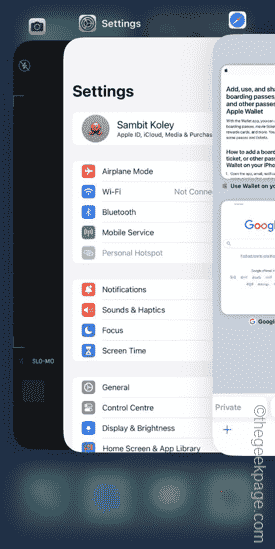
Pastikan tutup semua aplikasi.
Selepas ini, cuba lancarkan apl kamera atau apl yang anda menghadapi masalah melancarkan modul kamera.
Betulkan 2 – Benarkan akses kamera
Anda mesti membenarkan akses kamera kepada aplikasi yang berkaitan.
Langkah 1 – Mula-mula pergi ke tab Tetapan.
Langkah 2 – Seterusnya, jika anda kecewa, ketahui apl yang anda alami masalah ini.
Langkah 3 – Sentuh untuk membukanya.
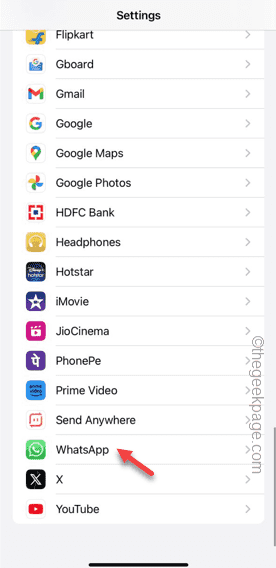
Langkah 4 – Dalam contoh tetapan aplikasi yang dibuka, perhatikan kebenaran "Kamera".
Langkah 5 – Anda perlu menukar kebenaran Kamera kepada Hidup.
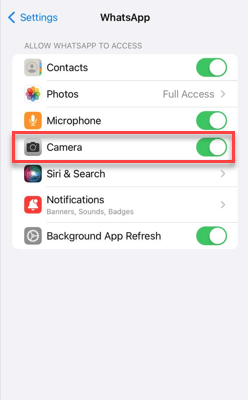
Selepas ini, lawati apl dan cuba akses kamera sekali lagi.
Betulkan 3 – Paksa Mulakan Semula iPhone
Paksa memulakan semula peranti anda bermakna menetapkan semula peranti anda dan memulakan semula. Masalah kamera anda mungkin berakhir dengan ini.
Langkah 1 – Mula-mula, picit butang Naik Kelantangan pada telefon anda dan lepaskan.
Langkah 2 – Langkah kedua ialah mencubit butang kelantangan turun pada bahagian telefon yang sama.
Langkah 3 – Seterusnya, tekan dan tahan butang kuasa pada bahagian lain butang telefon. Terus tekan butang yang sama.
Dalam beberapa saat, anda akan perasan bahawa mesej "Slaid untuk mematikan" biasa muncul. Jangan gunakannya.
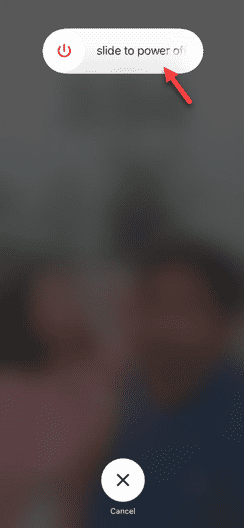
Langkah 4 – Beri sedikit masa dan anda akan melihat logo Apple yang terang telah muncul pada skrin.
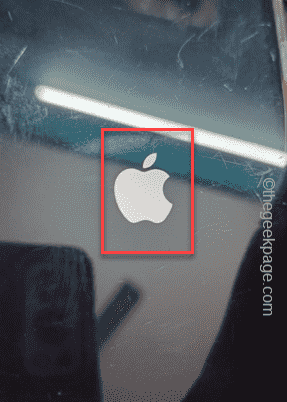
Selepas telefon mula berjalan, periksa kamera.
Jika anda menghadapi ralat ini semasa menggunakan aplikasi tertentu, sila uji di sana.
Betulkan 4 – Tetapkan semula semua tetapan pada peranti anda
Jika ini adalah pepijat yang menghalang kefungsian kamera, sila tetapkan semula semua tetapan.
Langkah 1 – Setelah dalam Tetapan, sentuh untuk membuka tab Umum.
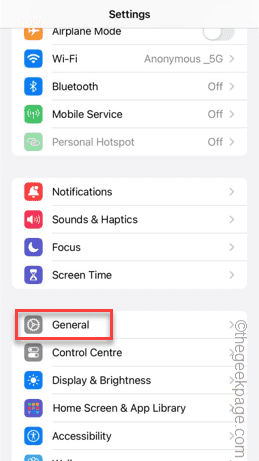
Langkah 2 – Luncurkan jari anda pada skrin dan buka pilihan “Pindahkan atau Tetapkan Semula iPhone”.
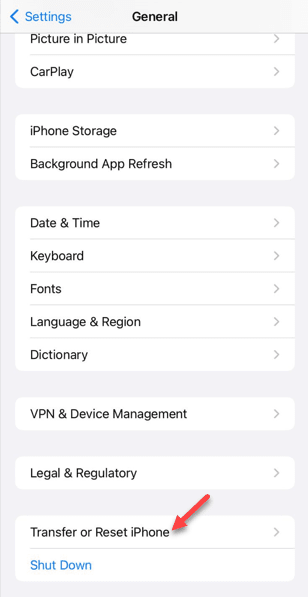
Langkah 3 – Buka tetapan "Tetapkan Semula".
Langkah 4 – Klik pada pilihan “Tetapkan Semula Semua Tetapan”.
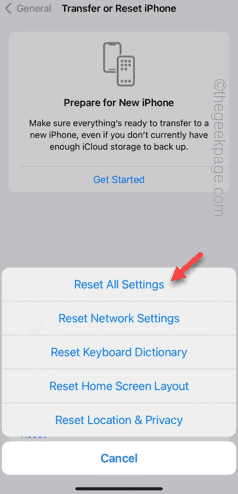
Menetapkan semula iPhone memerlukan kunci FaceID dan Pas anda. Jadi sila gunakan ini dengan betul untuk meneruskan.
Langkah 5 – Akhir sekali, klik pada ikon “Reset Now” untuk menetapkan semula.
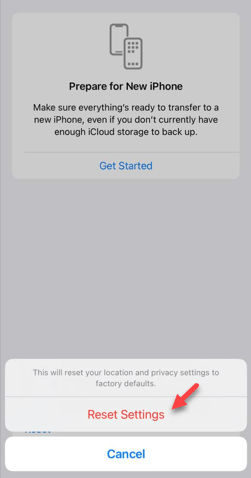
Telefon anda akan dimulakan semula dan menetapkan semula semua tetapan kepada normal. Cuba kamera sekali lagi.
Semoga pembetulan ini membantu anda menyelesaikan masalah anda.
Atas ialah kandungan terperinci Kamera iPhone tidak berfungsi: Inilah penyelesaiannya. Untuk maklumat lanjut, sila ikut artikel berkaitan lain di laman web China PHP!

